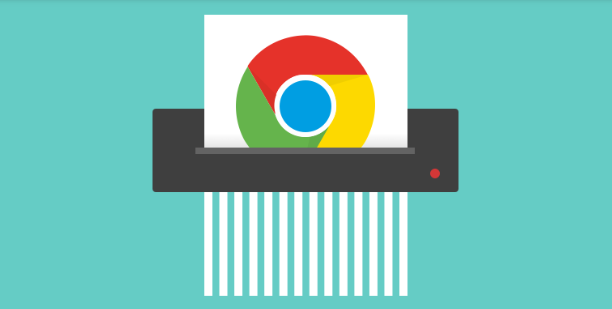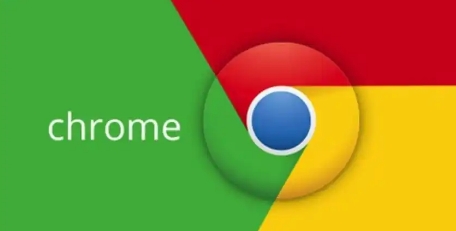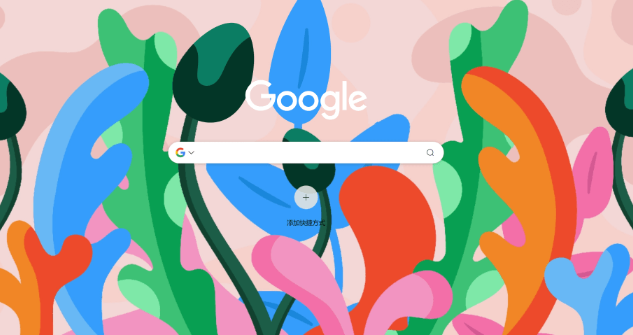当前位置:
首页 >
Chrome浏览器对低端电脑是否更加友好优化
Chrome浏览器对低端电脑是否更加友好优化
时间:2025年06月22日
来源: 谷歌浏览器官网
详情介绍
1. 检查更新:打开Chrome浏览器,点击右上角的菜单按钮(三个点),选择“帮助”或“设置”,然后点击“关于 Google Chrome”。浏览器会自动检查更新并提示你安装最新版本。保持浏览器更新可以确保你获得最新的性能改进和安全修复。
2. 减少标签页数量:每个打开的标签页都会占用一定的内存和处理器资源。尽量关闭不需要的标签页,只保留当前正在使用的页面。你可以通过右键点击标签栏上的标签,选择“关闭”来关闭不需要的标签页。
3. 禁用或删除不必要的扩展程序:扩展程序可以增加浏览器的功能,但它们也会消耗系统资源。进入“更多工具” > “扩展程序”,禁用或删除你不常用的扩展程序。只保留必要的扩展程序可以减少浏览器的资源占用。
4. 调整启动设置:在Chrome的快捷方式上右键点击,选择“属性”,在“目标”字段中添加“--disable-extensions”(不包括引号),这样每次启动Chrome时都会自动禁用所有扩展程序。你也可以在Chrome的设置中找到“启动时”选项,选择“打开特定页面或一组页面”,指定一个轻量级的首页,如空白页或简单的导航页,以减少启动时的负载。
5. 清理浏览数据:定期清理浏览器缓存、Cookie和其他站点数据可以减少存储空间的使用,并可能提高浏览器的响应速度。你可以在Chrome的设置中找到“隐私与安全”部分,点击“清除浏览数据”,选择要清理的数据类型和时间范围,然后点击“清除数据”。
6. 使用任务管理器管理资源:按Shift+Esc打开Chrome的任务管理器,查看各个标签页和扩展程序的资源占用情况。对于占用过多资源的标签页或扩展程序,可以选择结束它们以释放资源。
7. 考虑更换浏览器:如果以上方法仍不能满足需求,可以考虑使用其他浏览器,如Microsoft Edge,它在资源占用方面可能更加友好。
综上所述,通过掌握这些基本的下载方法和解决数据同步问题的技巧,用户可以更好地享受Chrome浏览器带来的便捷和高效。

1. 检查更新:打开Chrome浏览器,点击右上角的菜单按钮(三个点),选择“帮助”或“设置”,然后点击“关于 Google Chrome”。浏览器会自动检查更新并提示你安装最新版本。保持浏览器更新可以确保你获得最新的性能改进和安全修复。
2. 减少标签页数量:每个打开的标签页都会占用一定的内存和处理器资源。尽量关闭不需要的标签页,只保留当前正在使用的页面。你可以通过右键点击标签栏上的标签,选择“关闭”来关闭不需要的标签页。
3. 禁用或删除不必要的扩展程序:扩展程序可以增加浏览器的功能,但它们也会消耗系统资源。进入“更多工具” > “扩展程序”,禁用或删除你不常用的扩展程序。只保留必要的扩展程序可以减少浏览器的资源占用。
4. 调整启动设置:在Chrome的快捷方式上右键点击,选择“属性”,在“目标”字段中添加“--disable-extensions”(不包括引号),这样每次启动Chrome时都会自动禁用所有扩展程序。你也可以在Chrome的设置中找到“启动时”选项,选择“打开特定页面或一组页面”,指定一个轻量级的首页,如空白页或简单的导航页,以减少启动时的负载。
5. 清理浏览数据:定期清理浏览器缓存、Cookie和其他站点数据可以减少存储空间的使用,并可能提高浏览器的响应速度。你可以在Chrome的设置中找到“隐私与安全”部分,点击“清除浏览数据”,选择要清理的数据类型和时间范围,然后点击“清除数据”。
6. 使用任务管理器管理资源:按Shift+Esc打开Chrome的任务管理器,查看各个标签页和扩展程序的资源占用情况。对于占用过多资源的标签页或扩展程序,可以选择结束它们以释放资源。
7. 考虑更换浏览器:如果以上方法仍不能满足需求,可以考虑使用其他浏览器,如Microsoft Edge,它在资源占用方面可能更加友好。
综上所述,通过掌握这些基本的下载方法和解决数据同步问题的技巧,用户可以更好地享受Chrome浏览器带来的便捷和高效。